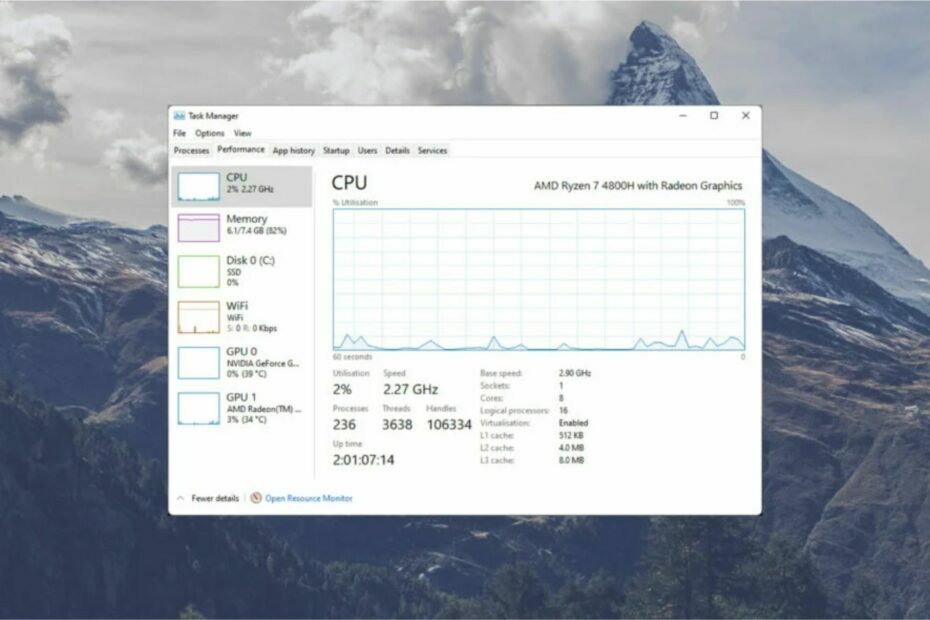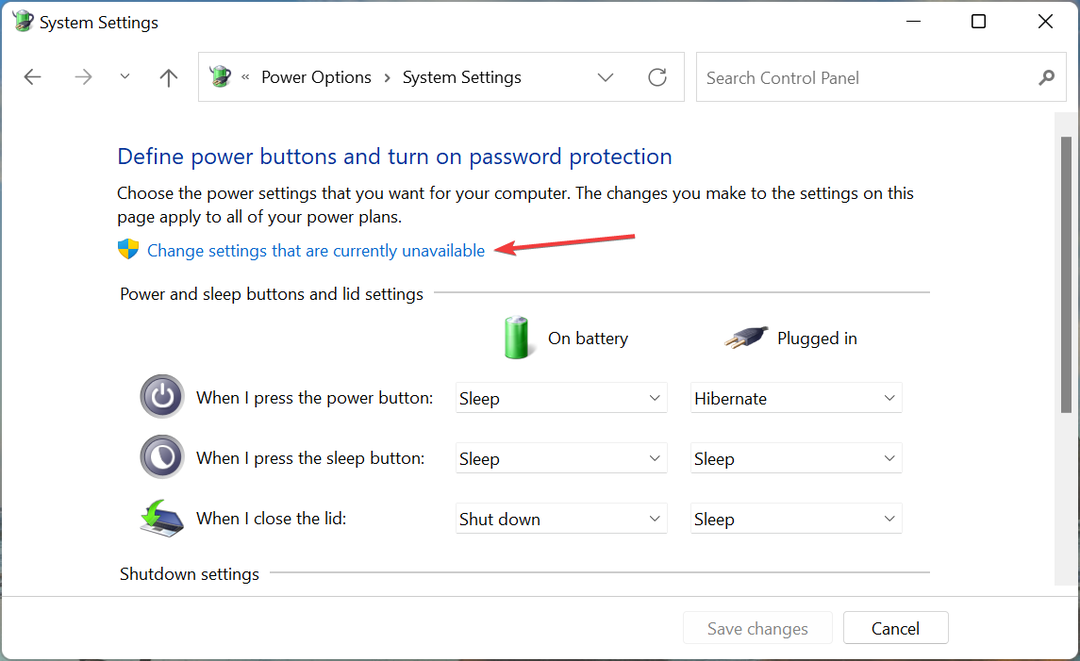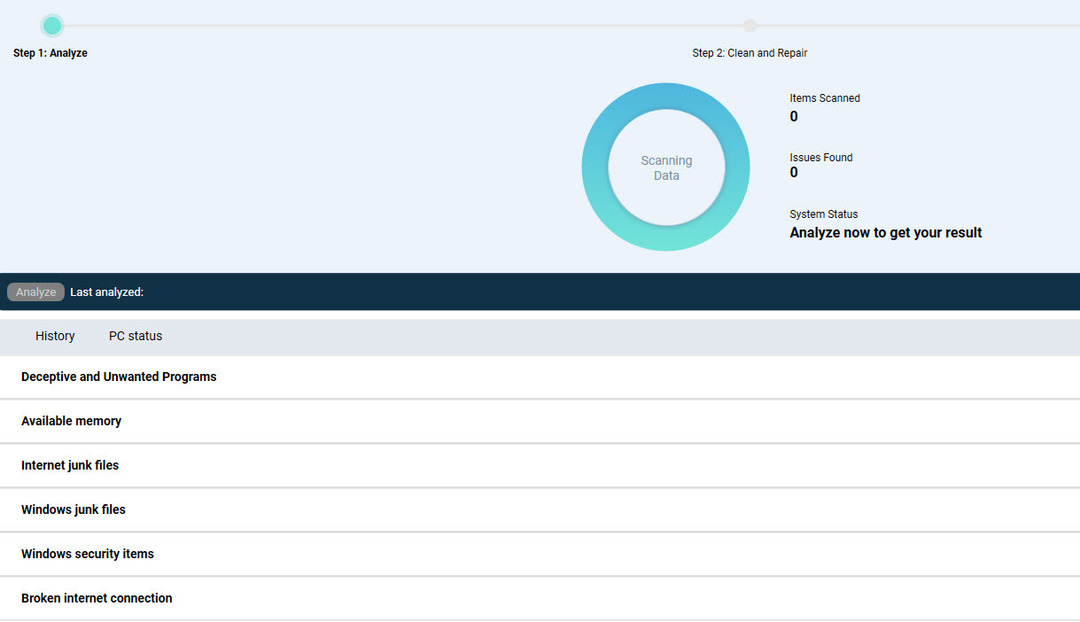ყველას არ სურს ეს განახლება.
- მაიკროსოფტმა გამოუშვა KB5025310 განახლება ინსაიდერებისთვის ბეტა არხზე.
- როდესაც დააწკაპუნებთ ბეჭდვის ეკრანის ღილაკზე ამ build-ზე, Snipping Tool ავტომატურად გამოიძახება.
- თუმცა, როგორც ჩანს, ყველას არ უხარია ეს.
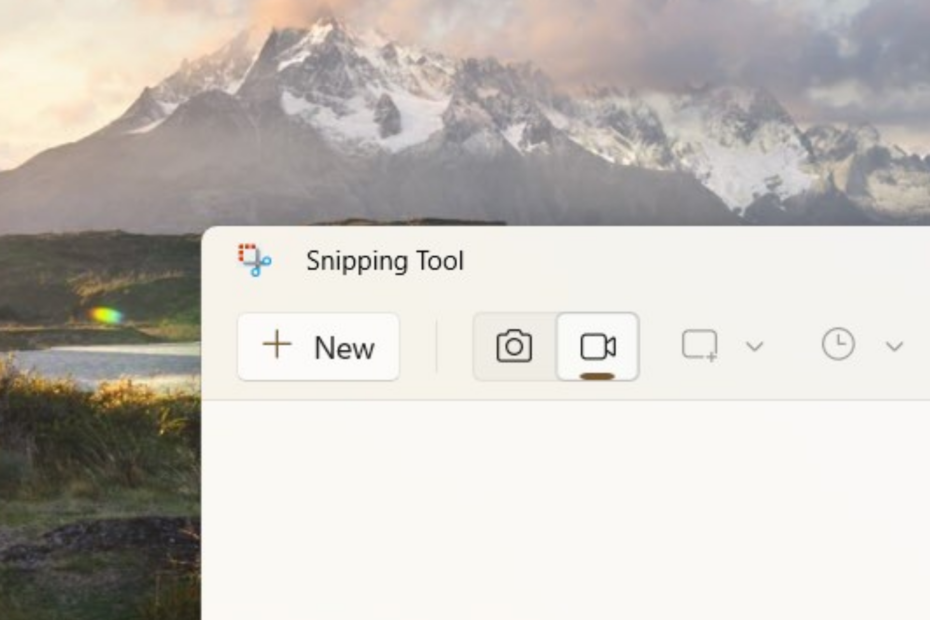
Xდააინსტალირეთ ჩამოტვირთვის ფაილზე დაწკაპუნებით
ეს პროგრამული უზრუნველყოფა გამოასწორებს კომპიუტერის გავრცელებულ შეცდომებს, დაგიცავს ფაილის დაკარგვისგან, მავნე პროგრამებისგან, ტექნიკის უკმარისობისგან და ოპტიმიზებს თქვენს კომპიუტერს მაქსიმალური მუშაობისთვის. მოაგვარეთ კომპიუტერის პრობლემები და წაშალეთ ვირუსები ახლა 3 მარტივი ნაბიჯით:
- ჩამოტვირთეთ Restoro PC Repair Tool რომელიც მოყვება დაპატენტებულ ტექნოლოგიებს (ხელმისაწვდომია პატენტი აქ).
- დააწკაპუნეთ სკანირების დაწყება იპოვონ Windows-ის პრობლემები, რამაც შეიძლება გამოიწვიოს კომპიუტერის პრობლემები.
- დააწკაპუნეთ შეკეთება ყველა პრობლემების გადასაჭრელად, რომლებიც გავლენას ახდენს თქვენი კომპიუტერის უსაფრთხოებასა და შესრულებაზე.
- Restoro ჩამოტვირთულია 0 მკითხველი ამ თვეში.
ეს არის თვის ის დრო, როდესაც Microsoft დაბრუნდა სხვა კონსტრუქციით ინსაიდერებისთვის. ბეტა არხზე მყოფთათვის ჩვენ ვიღებთ Build 22621.1546 და 22624.1546 (KB5025310) ათობით მცირე შესწორებითა და გაუმჯობესებით აქა-იქ. ეს მოიცავს ბეჭდვის ეკრანის ღილაკს, რომელიც ავტომატურად ხსნის Snipping Tool-ს ნაგულისხმევად.
მაშინ, ყოველ შემთხვევაში, Windows 10-ის ეპოქიდან, თქვენ მოგიწევთ ხელით წასვლა პარამეტრები ➜ წვდომის გამარტივება ფუნქციის გამორთვა და ჩართვა. ახლა, როგორც ჩანს, Microsoft ხელს უწყობს მისი ჩაშენებული აპლიკაციების პოპულარიზაციას; აქედან გამომდინარე, ისინი ავტომატურად აყენებენ Snipping Tool-ს ეკრანის გადასაღებ აპად.
მიუხედავად იმისა, რომ ზოგიერთისთვის ეს შეიძლება კარგი ამბავი იყოს, რადგან გასახსნელად არ დაგჭირდებათ Snipping Tool-ის ხელით ძიება ეს შეიძლება იყოს ცოტა შემაშფოთებელი, თუ იყენებთ მესამე მხარის აპებს სკრინშოტების გადასაღებად, როგორიცაა ShareX. ან, ზოგიერთს ასევე შეუძლია შემთხვევით დააჭიროს ბეჭდვის ეკრანის ღილაკს, რადგან ის ხშირად მდებარეობს კლავიატურაზე მარცხენა Ctrl-თან ახლოს.
თუ გსურთ ამ ფუნქციის გამორთვა, აღარ ეძებოთ. აი, როგორ შეგიძლიათ გამორთოთ ავტომატური Snipping Tool-ის გამოძახება პარამეტრების მეშვეობით.
1. Წადი პარამეტრები.
2. Წადი ხელმისაწვდომობა ➜ კლავიატურა.
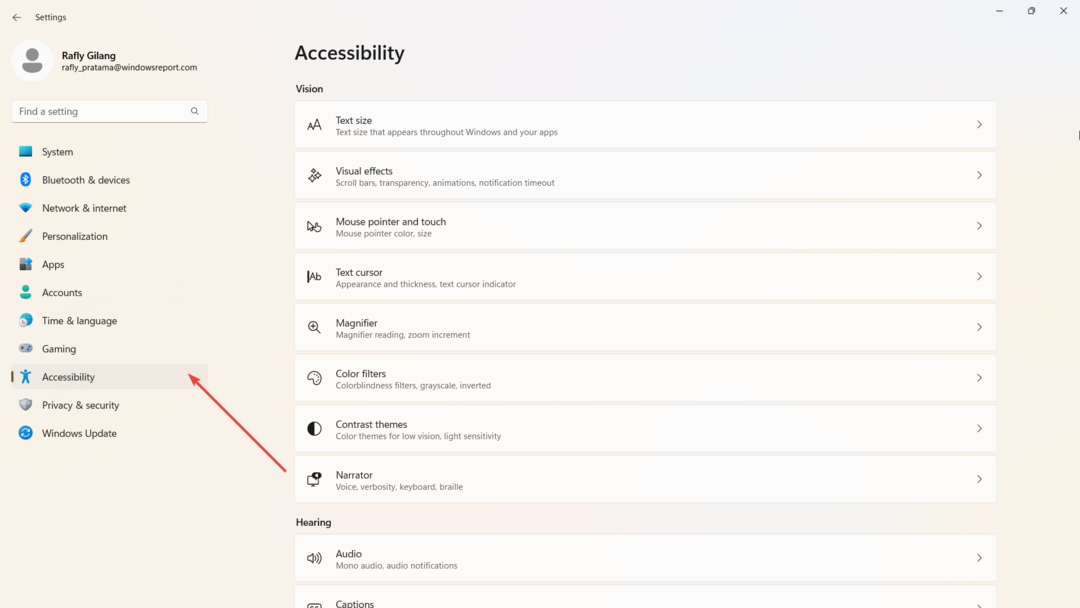
3. Ზე ეკრანის კლავიატურა, წვდომის ღილაკები და ბეჭდვის ეკრანი, გამორთეთ გამოიყენეთ ბეჭდვის ეკრანი Snipping Tool-ის გასახსნელად.
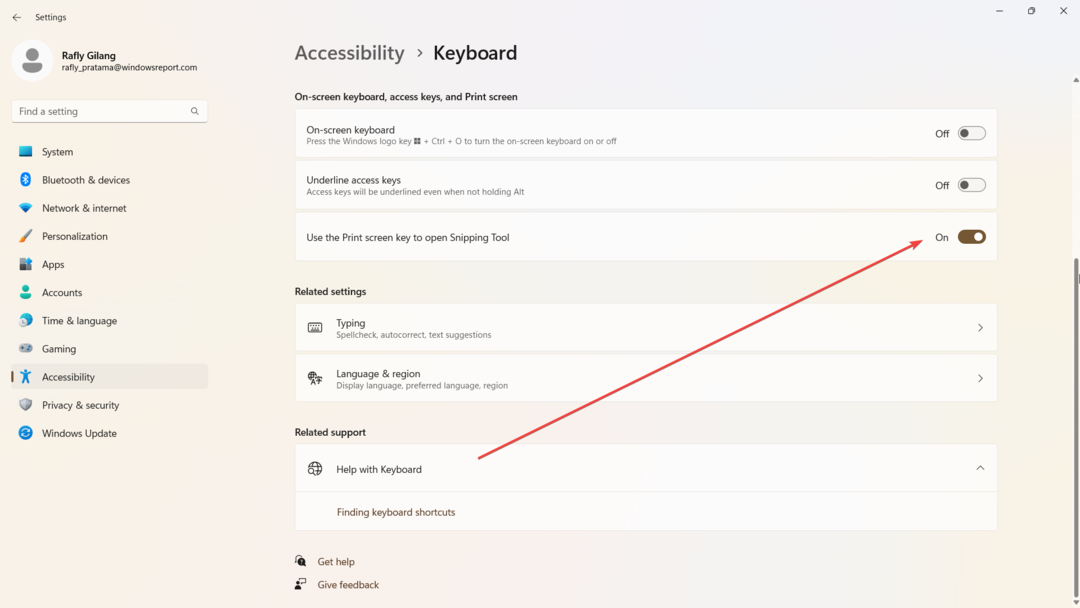
Snipping Tool-ზე საუბრისას, აპმა უბრალოდ მიესალმა ფუნქცია ეკრანზე გადაღების ვიდეოს ჩაწერა არც ისე დიდი ხნის წინ. მიუხედავად იმისა, რომ ის ჯერ კიდევ შორს არის სრულყოფისაგან, არაფერია ცუდი მის ცდაში.
რას ფიქრობთ ამ დამატებაზე? შეგვატყობინეთ კომენტარებში!
ჯერ კიდევ გაქვთ პრობლემები? გაასწორეთ ისინი ამ ხელსაწყოთი:
სპონსორირებული
თუ ზემოხსენებულმა რჩევებმა არ გადაჭრა თქვენი პრობლემა, თქვენს კომპიუტერს შეიძლება ჰქონდეს უფრო ღრმა Windows პრობლემები. Ჩვენ გირჩევთ ამ კომპიუტერის სარემონტო ხელსაწყოს ჩამოტვირთვა (შეფასებულია მშვენივრად TrustPilot.com-ზე), რათა მათ მარტივად მივმართოთ. ინსტალაციის შემდეგ უბრალოდ დააწკაპუნეთ სკანირების დაწყება ღილაკს და შემდეგ დააჭირე შეკეთება ყველა.